Directe boot van Android Nougat inschakelen voor minder vervelende versleuteling

Als u ooit een alarm hebt gemist omdat uw telefoon onverwachts midden in de nacht opnieuw is opgestart en niet zou opstarten voordat de de juiste pincode, patroon of wachtwoord is ingevoerd, Andorid Nougat's nieuwe Direct Boot is het antwoord.
Nougat Direct Boot en File Encryption, Explained
GERELATEERD: Uw Android-telefoon coderen (en waarom u dit zou willen to)
In eerdere versies van Android gebruikte Google codering op volledige schijf om uw apparaat te beveiligen. Dat betekende dat je elke keer dat je je telefoon opstartte de pincode of het wachtwoord moest invoeren, anders zou het helemaal niet opstarten. Dus als de telefoon midden in de nacht opnieuw wordt opgestart, terwijl deze zich in je tas bevindt of een ander scenario waarin je het een tijdje niet zult zien, mis je in feite alles wat er gebeurt, omdat het besturingssysteem technisch niet is geladen, het heeft geen manier om meldingen te genereren. In plaats daarvan zit het gewoon op volle helderheid (zonder time-out!) Wachtend op uw invoer ... of om te sterven. Welke het eerst komt. Man, dat klinkt grimmig. Het klinkt geweldig qua theorie, maar in de praktijk maakt het bovengenoemde scenario deze methode
ongelukkig lastig. Dus in Android Nougat besloot Google om een nieuw type systeemversleuteling toe te voegen die het "Bestandsversleuteling" noemt. Dit bestaat uit twee verschillende soorten gegevens: Gegevens met gecodeerde gegevens:
- Deze gegevens zijn beveiligd en zijn alleen toegankelijk als het apparaat volledig is ontgrendeld via PIN, patroon of wachtwoord. In de praktijk werkt dit op dezelfde manier als codering op volledige schijf in termen van gebruikerservaring. Gegevens met apparaatcodering:
- Dit is wat nieuw is in Nougat. Het zorgt ervoor dat niet-persoonlijke gegevens beschikbaar zijn voor het besturingssysteem voordat de gebruiker zijn ontgrendelingsinformatie invoert. Dit omvat generieke systeembestanden die nodig zijn om het besturingssysteem in een bruikbare staat in gebruik te nemen, waardoor Nougat zonder vergrendeling van de gebruiker kan opstarten naar het vergrendelingsscherm. Hiermee kunnen ontwikkelaars bepaalde bestanden ook naar deze gecodeerde ruimte duwen, waardoor dingen zoals alarmen, telefoontjes en meldingen doorkomen voordat het apparaat volledig is ontgrendeld. Dat betekent dat je niet per ongeluk in slaap valt omdat je telefoon midden in de nacht is gecrasht en opnieuw is opgestart.
Wanneer apps in deze "versleutelde" apparaatstatus mogen worden uitgevoerd, kunnen ze gegevens versleutelen naar gecodeerde opslag, maar ze kunnen niet lees het - het is een eenrichtingsverkeer. Het is in de handen van de ontwikkelaar wat moet worden uitgevoerd op welk niveau.
Android-bestandsgebaseerde codering is ook bekend onder een veel eenvoudigere naam: "Direct opstarten". Deze naam, die niet echt bestaat in de menu's van Android, maar werd gebruikt bij Google I / O met de aankondiging van Nougat, beschrijft wat de functie File Encryption in de praktijk betekent: de telefoon mag nu rechtstreeks in het besturingssysteem opstarten zonder de de gebruiker moet zijn beveiligingsinformatie invoeren.
Nougat's nieuwe bestandscodering inschakelen
Dat klinkt allemaal geweldig, toch? Je hebt waarschijnlijk een kriebel om dit nu mogelijk te maken, maar er is een valstrik. Als u een upgrade naar Android 7.0 hebt uitgevoerd, wordt Direct Boot / File Encryption niet standaard ingeschakeld. Als u een nieuwe telefoon koopt met Android 7.0, dan is dat het geval. Waarom? Omdat uw huidige apparaat al codering op volledige schijf gebruikt en deze nieuwe methode volledig is gewist om te kunnen werken. Bummer.
Dat gezegd hebbende, is er een eenvoudige manier om snel te zien of je al op bestanden gebaseerde codering gebruikt. Ga naar Instellingen> Beveiliging> Schermvergrendeling en tik op je huidige schermvergrendeling. Als "een pincode vereist is om het apparaat te starten" een optie is, voert u codering op volledige schijf uit.
Als u wilt converteren naar codering op basis van bestanden, kunt u dit doen door Opties voor ontwikkelaars in te schakelen en vervolgens naar Ontwikkelaar te gaan Opties en tikken op de optie "Verborgen naar bestandsencryptie". Houd er rekening mee dat hierdoor al uw gegevens worden gewist, waardoor het apparaat daadwerkelijk wordt teruggezet op de fabriek!
Ten slotte is het de moeite waard te vermelden dat als u de bètaversie van Android N hebt uitgevoerd, de versie vervolgens is geüpdatet met een overschot de lucht update, de kansen zijn u
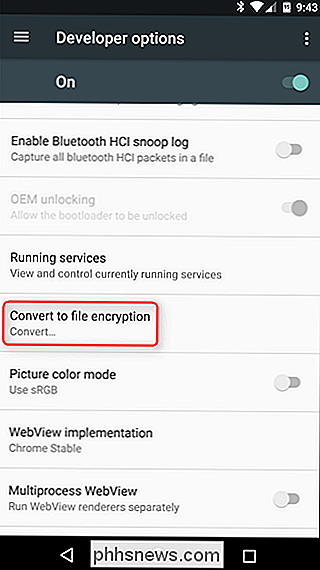
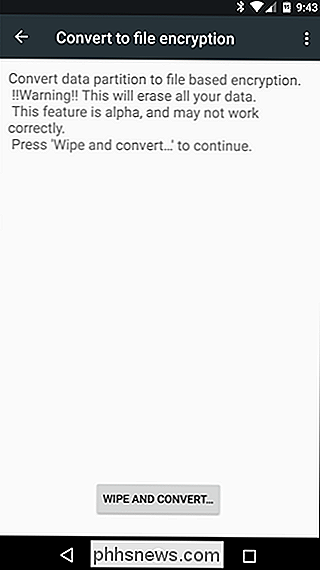
zijn niet met bestandsgebaseerde codering, zelfs als u een fabrieksreset hebt uitgevoerd of een schone installatie van de N-bèta hebt uitgevoerd. Dit is natuurlijk afhankelijk van wanneer je de bèta opstartte - early adopters draaien waarschijnlijk nog steeds de oude full-disk encryptie. File-gebaseerde encryptie en Direct Boot zijn echt leuke oplossingen voor een extreem irriterend probleem. Het beste deel is dat er zeer weinig interactie vereist is van de gebruiker - op nieuwe apparaten die Nougat uit de doos zullen laten lopen, dit zou allemaal de standaard moeten zijn. En het niveau van de geboden beveiliging is op geen enkele manier afgenomen - alle belangrijke persoonlijke gegevens zijn nog volledig gecodeerd totdat ze niet-versleuteld zijn door de gebruiker.

Apple's HomeKit smarthome-platform is de laatste tijd overal in het nieuws, maar veel mensen weten niet precies hoe ze het moeten gebruiken, wat u ermee kunt gebruiken, en spoedig. Lees verder terwijl we ons in HomeKit verdiepen om een deel van het mysterie eromheen op te helderen. What Is HomeKit?

Extra sensoren en apparaten toevoegen aan uw SmartThings-installatie
De SmartThings-huisbewakingsset wordt geleverd met een klein handjevol sensoren en een stopcontactschakelaar, maar als u meer nodig hebt dan wat in de startset, kunt u gemakkelijk extra sensoren en apparaten toevoegen aan uw SmartThings-installatie. De starterkit alleen kan een complete set-up zijn voor sommige kleine appartementen, omdat de twee open / sluit-sensoren op de voordeur en de schuifdeur en de bewegingssensor kan waarschijnlijk het grootste deel van het appartement bedekken als u een open plattegrond hebt.



